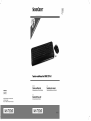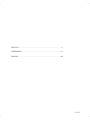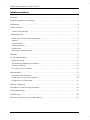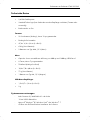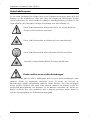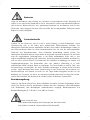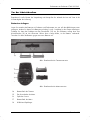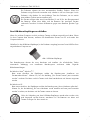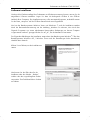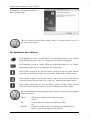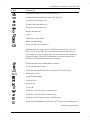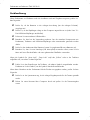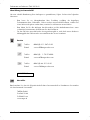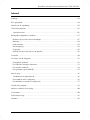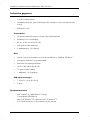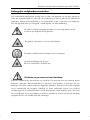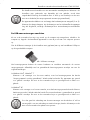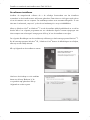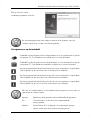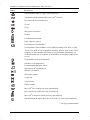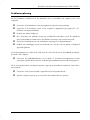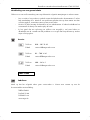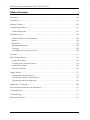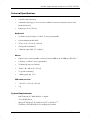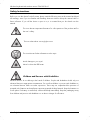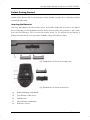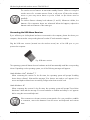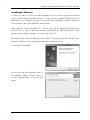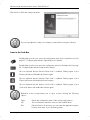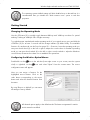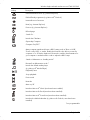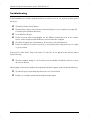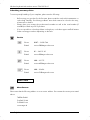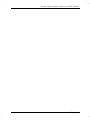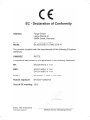Silvercrest 75360 User Manual And Service Information
- Kategorie
- Mäuse
- Typ
- User Manual And Service Information
Dieses Handbuch eignet sich auch für



V 1.22
DEUTSCH ........................................................................................................ 2
NEDERLANDS .............................................................................................. 23
ENGLISH ...................................................................................................... 44

Funktastatur mit Funkmaus STMS 2219 A1
2 - Deutsch
Inhaltsverzeichnis
Einleitung ................................................................................................................................................... 3
Bestimmungsgemäße Verwendung .......................................................................................................... 3
Lieferumfang .............................................................................................................................................. 4
Technische Daten ...................................................................................................................................... 5
Systemvoraussetzungen ........................................................................................................................ 5
Sicherheitshinweise ................................................................................................................................... 6
Kinder und Personen mit Einschränkungen .......................................................................................... 6
Batterien ................................................................................................................................................. 7
Funkschnittstelle ..................................................................................................................................... 7
Betriebsumgebung ................................................................................................................................ 7
Urheberrecht .......................................................................................................................................... 8
Lagerung bei Nichtbenutzung .............................................................................................................. 8
Übersicht .................................................................................................................................................... 9
Vor der Inbetriebnahme ......................................................................................................................... 11
Batterien einlegen .............................................................................................................................. 11
Den USB-Nano-Empfänger anschließen ........................................................................................... 12
Software installieren ........................................................................................................................... 13
Die Symbole in der Taskleiste ............................................................................................................ 14
Inbetriebnahme ...................................................................................................................................... 15
Umschaltung der Betriebsart ............................................................................................................. 15
Konfiguration der optischen Funkmaus ............................................................................................. 15
Konfiguration der Funktastatur .......................................................................................................... 16
Wartung / Reinigung ............................................................................................................................. 18
Umwelthinweise und Entsorgungsangaben ......................................................................................... 19
Konformitätsvermerke ............................................................................................................................ 19
Problemlösung ........................................................................................................................................ 20
Hinweise zu Garantie und Serviceabwicklung .................................................................................... 21

Funktastatur mit Funkmaus STMS 2219 A1
Deutsch - 3
Einleitung
Vielen Dank für den Kauf der Funktastatur mit Funkmaus STMS 2219 A1. Die Geräte sind mit einer
SmartLink-Funktechnologie ausgestattet, die das manuelle Synchronisieren überflüssig macht. Mit
den vielen Sondertasten der Geräte können Sie die Arbeit mit der Maus und der Tastatur an Ihre
persönlichen Wünsche anpassen. Die Maus ist mit einem Tilt-Wheel (4-Wege- Scrollrad) versehen,
um neben dem vertikalen Bildlauf auch den horizontalen Bildlauf zu ermöglichen.
Bestimmungsgemäße Verwendung
Dieses Tastatur und Maus Set, bestehend aus Funktastatur, Funkmaus und Funkempfänger, ist ein
Gerät der Informations-Technologie. Das Gerät darf nicht außerhalb von geschlossenen Räumen
und in tropischen Klimaregionen genutzt werden. Dieses Gerät ist nicht für den Betrieb in einem
Unternehmen bzw. den gewerblichen Einsatz vorgesehen. Verwenden Sie das Gerät ausschließlich
in Wohnbereichen für den privaten Gebrauch, jede andere Verwendung ist nicht
bestimmungsgemäß. Dieses Gerät erfüllt alle, im Zusammenhang mit der CE Konformität,
relevanten Normen und Standards. Bei einer nicht mit dem Hersteller abgestimmten Änderung des
Gerätes ist die Einhaltung dieser Normen nicht mehr gewährleistet. Aus hieraus resultierenden
Schäden oder Störungen ist jegliche Haftung seitens des Herstellers ausgeschlossen. Benutzen Sie
nur das vom Hersteller angegebene Zubehör.
Bitte beachten Sie die Landesvorschriften bzw. Gesetze des Einsatzlandes.

Funktastatur mit Funkmaus STMS 2219 A1
4 - Deutsch
Lieferumfang
A Funktastatur STMS 2219 A1-K
B Funkmaus STMS 2219 A1-M
C USB-Nano-Empfänger STMS 2219 A1-R
(in der Funkmaus eingelegt)
D 2 Batterien vom Typ AAA, 1,5V (Micro) für die
Funktastatur (ohne Abbildung)
E 1 Batterie vom Typ AA, 1,5V (Mignon) für die
Funkmaus (ohne Abbildung)
F CD-Rom mit Software (ohne Abbildung)
G Bedienungsanleitung (ohne Abbildung)

Funktastatur mit Funkmaus STMS 2219 A1
Deutsch - 5
Technische Daten
- 2,4 GHz Funkfrequenz
- SmartLink-Technologie (kein Verbinden zwischen Empfänger und Maus/Tastatur mehr
notwendig)
- Reichweite bis zu 5 m
Tastatur
- 22 Sondertasten (Hotkeys), davon 19 programmierbar
- Drehregler für Lautstärke
- 47,4 x 16,8 x 2,6 cm (L x B x H)
- 630 g (ohne Batterien)
- 2 Batterien vom Typ AAA, 1,5 V (Micro)
Maus
- Optischer Sensor mit wählbarer Auflösung von 800 cpi und 1600 cpi, LED Klasse 1
- 8 Tasten, davon 7 programmierbar
- Tilt-Wheel (4-Wege-Scrollrad)
- 10,8 x 7,0 x 4,0 cm (L x B x H)
- 73 g (ohne Batterie)
- 1 Batterie vom Typ AA, 1,5 V (Mignon)
USB-Nano-Empfänger
- 1,5 x 0,7 x 1,8 cm (L x B x H)
- 2 g
Systemvoraussetzungen
- Intel
®
Pentium
®
III / AMD Athlon™ oder höher
- 1 freier USB 2.0-Anschluss
- Microsoft
®
Windows
®
XP, Windows Vista
®
oder Windows
®
7
- CD-Rom oder DVD-Laufwerk zur Installation der Software

Funktastatur mit Funkmaus STMS 2219 A1
6 - Deutsch
Sicherheitshinweise
Vor der ersten Verwendung des Gerätes lesen Sie die folgenden Anweisungen genau durch und
beachten Sie alle Warnhinweise, selbst wenn Ihnen der Umgang mit elektronischen Geräten
vertraut ist. Bewahren Sie dieses Handbuch sorgfältig als zukünftige Referenz auf. Wenn Sie das
Gerät verkaufen oder weitergeben, händigen Sie unbedingt auch diese Anleitung aus.
Dieses Symbol kennzeichnet wichtige Hinweise für den sicheren Betrieb des
Gerätes und zum Schutz des Anwenders.
Dieses Symbol kennzeichnet eine Warnung für eine starke Lichtquelle.
Dieses Symbol kennzeichnet weitere informative Hinweise zum Thema.
Vermeiden Sie Augenschäden. Blicken Sie nicht in den LED-Strahl.
Kinder und Personen mit Einschränkungen
Elektrische Geräte gehören nicht in Kinderhände. Auch Personen mit Einschränkungen sollten
elektrische Geräte nur angemessen verwenden. Lassen Sie Kinder und Personen mit
Einschränkungen niemals unbeaufsichtigt elektrische Geräte benutzen. Diese Personengruppen
können mögliche Gefahren nicht immer richtig erkennen. Batterien und Kleinteile können bei
Verschlucken lebensgefährlich sein. Bewahren Sie die Batterien unerreichbar auf. Wurde eine
Batterie verschluckt, muss sofort medizinische Hilfe in Anspruch genommen werden. Halten Sie
auch die Verpackungsfolien fern. Es besteht Erstickungsgefahr.

Funktastatur mit Funkmaus STMS 2219 A1
Deutsch - 7
Batterien
Legen Sie die Batterien stets polrichtig ein, versuchen Sie nicht, Batterien wieder aufzuladen und
werfen Sie sie unter keinen Umständen ins Feuer. Verwenden Sie keine unterschiedlichen Batterien
(alte und neue, Alkali und Kohle, usw.) gleichzeitig. Entnehmen Sie die Batterien, wenn Sie das
Gerät über einen längeren Zeitraum nicht verwenden. Bei unsachgemäßem Gebrauch besteht
Explosions- und Auslaufgefahr.
Funkschnittstelle
Schalten Sie das Gerät aus, wenn Sie sich in einem Flugzeug, in einem Krankenhaus, einem
Operationssaal oder in der Nähe eines medizinischen Elektroniksystems befinden. Die
übertragenen Funkwellen können empfindliche Geräte in ihrer Funktion beeinträchtigen. Halten Sie
das Gerät mindestens 20cm von einem Herzschrittmacher fern, da sonst die ordnungsgemäßen
Funktionen des Herzschrittmachers durch Funkwellen beeinträchtigt werden können. Die
übertragenen Funkwellen können Störgeräusche in Hörgeräten verursachen. Bringen Sie das Gerät
nicht mit eingeschalteter Funkkomponente in die Nähe entflammbarer Gase oder in eine
explosionsgefährdete Umgebung (z.B. Lackiererei), da die übertragenen Funkwellen eine Explosion
oder ein Feuer auslösen können. Die Reichweite der Funkwellen ist abhängig von Umwelt- und
Umgebungsbedingungen. Bei Datenverkehr über eine drahtlose Verbindung ist es auch
unberechtigten Dritten möglich, Daten zu empfangen. Die Targa GmbH ist nicht für Funk- oder
Fernsehstörungen verantwortlich, die durch unerlaubte Änderungen an diesem Gerät verursacht
wurden. Targa übernimmt ferner keine Verantwortung für den Ersatz bzw. den Austausch von
Anschlussleitungen und Geräten, die nicht von der Targa GmbH angegeben wurden. Für die
Behebung von Störungen, die durch eine derartige unerlaubte Änderung hervorgerufen wurden,
und für den Ersatz bzw. den Austausch der Geräte ist allein der Benutzer verantwortlich.
Betriebsumgebung
Stellen Sie das Gerät auf eine feste, ebene Oberfläche und stellen Sie keine Gegenstände auf das
Gerät. Das Gerät ist nicht für den Betrieb in Räumen mit hoher Temperatur oder Luftfeuchtigkeit
(z.B. Badezimmer) oder übermäßigem Staubaufkommen ausgelegt. Betriebstemperatur und
Betriebsluftfeuchtigkeit: 5°C bis 40°C, max. 90% rel. Feuchte.
Achten Sie darauf, dass:
- keine direkten Wärmequellen (z.B. Heizungen) auf das Gerät wirken;
- kein direktes Sonnenlicht oder Kunstlicht auf das Gerät trifft;

Funktastatur mit Funkmaus STMS 2219 A1
8 - Deutsch
- der Kontakt mit Spritz- und Tropfwasser und aggressiven Flüssigkeiten vermieden wird
und das Gerät nicht in der Nähe von Wasser betrieben wird, insbesondere darf das
Gerät niemals untergetaucht werden (stellen Sie keine mit Flüssigkeiten gefüllten
Gegenstände, z.B. Vasen oder Getränke auf oder neben das Gerät);
- das Gerät nicht in unmittelbarer Nähe von Magnetfeldern (z.B. Lautsprechern) steht;
- keine offenen Brandquellen (z.B. brennende Kerzen) auf oder neben dem Gerät stehen;
- keine Fremdkörper eindringen;
- das Gerät keinen starken Temperaturschwankungen ausgesetzt wird;
- das Gerät keinen übermäßigen Erschütterungen und Vibrationen ausgesetzt wird;
Urheberrecht
Alle Inhalte dieser Bedienungsanleitung unterliegen dem Urheberrecht und werden dem Leser
ausschließlich als Informationsquelle bereit gestellt. Jegliches Kopieren oder Vervielfältigen von
Daten und Informationen ist ohne ausdrückliche und schriftliche Genehmigung durch den Autor
verboten. Dies betrifft auch die gewerbliche Nutzung der Inhalte und Daten. Text und Abbildungen
entsprechen dem technischen Stand bei Drucklegung. Änderungen vorbehalten.
Lagerung bei Nichtbenutzung
Wenn Sie das Gerät für einen längeren Zeitraum nicht einsetzen möchten, entnehmen Sie bitte die
Batterien aus der Funktastatur und aus der Funkmaus. Entfernen Sie den USB-Nano-Empfänger vom
USB-Port Ihres Computers und legen Sie ihn in die Aufbewahrungsmulde innerhalb der Funkmaus.
Beachten Sie, dass sich der USB-Nano-Empfänger nur in einer Richtung ohne Gewalt in die
Aufbewahrungsmulde einlegen lässt. Achten Sie außerdem darauf, dass die Lagertemperatur im
Bereich zwischen 5 °C und 40 °C bleibt. Die Luftfeuchtigkeit darf 90% rel. Feuchte nicht
überschreiten.

Funktastatur mit Funkmaus STMS 2219 A1
Deutsch - 9
Übersicht
1 Sondertasten (Hotkeys)
2 USB-Nano-Empfänger (in der Funkmaus eingelegt)
3 Kontrollleuchte für den Energiezustand der Batterien*
4 Lautstärkeregler
* Die LED auf der Vorderseite der Tastatur leuchtet einmal kurz auf, wenn die Batterien eingelegt
werden.

Funktastatur mit Funkmaus STMS 2219 A1
10 - Deutsch
5 Umschaltung 800/1600 cpi (kurz drücken)
Umschaltung Standard-/Mediabetrieb
(3 Sekunden gedrückt halten)
6 Tilt-Wheel (4-Wege-Scrollrad)
Lautstärkeregelung und Ton aus (Mediabetrieb)
7 Rechte Maustaste
8 Linke Maustaste
9 Kontrollleuchte für den Energiezustand der Batterie
10 Vorwärts (Standard)
Nächster Titel (Mediabetrieb)
11 Zurück (Standard)
Vorheriger Titel (Mediabetrieb)
12 Zoom + (Standard)
Media Player starten (Mediabetrieb)
13 Zoom – (Standard)
Play / Pause (Mediabetrieb)

Funktastatur mit Funkmaus STMS 2219 A1
Deutsch - 11
Vor der Inbetriebnahme
Entnehmen Sie alle Geräte der Verpackung und überprüfen Sie anhand der Liste auf Seite 4 die
Vollständigkeit der Lieferung.
Batterien einlegen
Legen Sie zunächst die Batterien in Funkmaus und Funktastatur ein, wie auf den Abbildungen unten
gezeigt ist. Achten Sie darauf, die Batterien polrichtig (+ und – beachten) in die Geräte einzulegen.
Schalten Sie dann die Funkmaus am Ein-/Ausschalter (15) ein. Die Funkmaus verfügt über eine
Kontrollleuchte (9) an der Oberseite. Wenn diese orange blinkt, ist die Batterie verbraucht.
Tauschen Sie dann die Batterie gegen eine neue Batterie aus.
Abb.: Detailansicht der Tastaturunterseite
Abb.: Detailansicht der Mausunterseite
14 Batteriefach der Tastatur
15 Ein-/Ausschalter der Maus
16 Optischer Sensor
17 Batteriefach der Maus
18 USB-Nano-Empfänger

Funktastatur mit Funkmaus STMS 2219 A1
12 - Deutsch
Die Funkmaus arbeitet mit einer automatischen Standby- Funktion. Wenn die
Funkmaus einige Zeit nicht verwendet wird, schaltet sie sich aus. Bewegen Sie die
Funkmaus oder drücken Sie eine beliebige Taste der Funkmaus, um sie wieder
einzuschalten (Treiber müssen installiert sein).
Die Geräte verfügen über eine Kontrollleuchte (3 und 9) für den Energiezustand
der Batterien. Wenn diese blinkt, sind die Batterien des jeweiligen Gerätes
verbraucht. Tauschen Sie dann die Batterien gegen neue Batterien gleichen Typs
aus.
Den USB-Nano-Empfänger anschließen
Wenn Sie an Ihrem Computer noch die vorherige Tastatur und Maus angeschlossen haben, fahren
Sie den Computer bitte herunter, entfernen die betreffenden Geräte vom PC und starten den
Computer dann neu.
Schließen Sie den USB-Nano-Empfänger (in der Funkmaus eingelegt) an einen freien USB-Port Ihres
eingeschalteten Computers an.
Abb.: USB-Nano-Empfänger
Das Betriebssystem erkennt die neue Hardware und installiert die erforderlichen Treiber
automatisch. Abhängig vom installierten Betriebssystem erscheinen dabei folgende
Bildschirmmeldungen:
Bei Windows Vista
®
, Windows
®
7
Beim ersten Anschluss des Empfängers meldet das Betriebssystem „Installieren von
Gerätetreibersoftware“. Warten Sie, bis die Meldung „Die Geräte können jetzt verwendet
werden“ erscheint. Die Maus und die Tastatur sind dann betriebsbereit und können eingesetzt
werden.
Bei Windows
®
XP
Beim ersten Anschluss des Empfängers meldet das Betriebssystem „Neue Hardware gefunden“.
Warten Sie, bis die Meldung „Die neue Hardware wurde installiert und kann jetzt verwendet
werden“ erscheint, um die Maus und die Tastatur nutzen zu können.
Sollte die Verbindung mit dem USB-Nano-Empfänger unterbrochen werden oder
nicht hergestellt werden können, entnehmen Sie die Batterien aus Maus und
Tastatur und legen Sie diese erneut ein.

Funktastatur mit Funkmaus STMS 2219 A1
Deutsch - 13
Software installieren
Um den vollen Funktionsumfang Ihrer Funktastatur und Funkmaus nutzen zu können, müssen Sie die
mitgelieferte Software installieren. Legen Sie dazu die beiliegende CD-Rom in das CD-Rom-
Laufwerk Ihres Computers. Der Installationsprozess sollte automatisch beginnen, andernfalls starten
Sie die Datei „setup.exe“ auf der CD-Rom manuell durch einen Doppelklick.
Nur bei den Betriebssystemen Windows Vista
®
und Windows
®
7 wird die Installation zunächst
durch die Benutzerkontensteuerung mit der Meldung „Möchten Sie zulassen, dass durch das
folgende Programm von einem unbekannten Herausgeber Änderungen an diesem Computer
vorgenommen werden?“ gestoppt. Klicken Sie auf „Ja“, um die Installation fortzusetzen.
Die folgenden Abbildungen der Installation entsprechen dem Betriebssystem Windows
®
7. Bei den
Betriebssystemen Windows
®
XP / Windows Vista
®
sind die Darstellungen leicht abweichend,
inhaltlich aber identisch.
Klicken Sie auf
Weiter
, um die Installation zu
starten.
Hier können Sie den Zielordner für die
Installation über den Schalter „Ändern“
wählen oder den vorgeschlagenen Ordner
verwenden. Zum Fortfahren klicken Sie bitte
auf
Weiter
.

Funktastatur mit Funkmaus STMS 2219 A1
14 - Deutsch
Zum Abschluss der Installation klicken Sie
bitte auf
Fertig stellen
.
Falls Ihr Computer einen Neustart verlangt, führen Sie diesen bitte aus, bevor Sie
die Software verwenden.
Die Symbole in der Taskleiste
Ein Doppelklick auf dieses Symbol öffnet das Konfigurationsmenü für die optische
Maus (Beschreibung siehe Seite 15 - Konfiguration der optischen Funkmaus).
Ein Doppelklick auf dieses Symbol öffnet das Konfigurationsmenü für die Tastatur
(Beschreibung siehe Seite 16 - Konfiguration der Funktastatur).
Dieses Symbol zeigt Ihnen an, dass die Funktion „Num Lock“ auf der Tastatur aktiviert
wurde. Ein erneuter Druck auf die Taste „Num Lock“ deaktiviert die Funktion wieder.
Dieses Symbol zeigt Ihnen an, dass die Funktion „Caps Lock“ auf der Tastatur aktiviert
wurde. Ein erneuter Druck auf die Taste „Caps Lock“ deaktiviert die Funktion wieder.
Dieses Symbol zeigt Ihnen an, dass die Funktion „Rollen“ auf der Tastatur aktiviert
wurde. Ein erneuter Druck auf die Taste „Rollen“ deaktiviert die Funktion wieder.
Mit einem Rechtsklick auf das jeweilige Symbol können Sie ein Menü mit folgenden
Optionen aufrufen:
Öffnen Öffnet das Konfigurationsmenü des jeweiligen
Gerätes.
Info Zeigt die Versionsnummer des installierten Treibers
an.
Beenden Beendet die Funktion. Über das Startmenü des Betriebssystems
lassen sich die Anwendungen erneut aufrufen.

Funktastatur mit Funkmaus STMS 2219 A1
Deutsch - 15
In der Standardeinstellung der Betriebssysteme werden inaktive Symbole in der
Taskleiste ausgeblendet. Es empfiehlt sich, die Funktion „Inaktive Symbole
ausblenden“ in den Eigenschaften der Taskleiste abzuschalten.
Inbetriebnahme
Umschaltung der Betriebsart
Mit der Taste
CPI
(5) können Sie durch einfachen Tastendruck schnell zwischen den Auflösungen
800 cpi und 1600 cpi für die optische Abtastung umschalten. Die Abtastung wird bei 1600 cpi
präziser.
Um zwischen dem Standardbetrieb und dem Mediabetrieb der optischen Maus zu wechseln,
drücken Sie die Taste CPI (5) und halten diese mindestens 3 Sekunden gedrückt bis die
Ladekontrollleuchte (9) kurz aufblinkt. Die verfügbaren Funktionen für den Mediabetrieb entnehmen
Sie bitte der Liste auf Seite 10. Im Mediabetrieb können Sie die Lautstärke mit dem Tilt-Wheel (6)
durch Drücken nach links bzw. rechts verändern. Im Standardbetrieb kann die Windows Lautstärke
durch Drücken des Tilt-Wheels (6) nach links bzw. rechts und durch Drehen des Rades angepasst
werden, wenn das Lautstärkefenster in der Symbolleiste aktiv ist.
Konfiguration der optischen Funkmaus
Führen Sie einen Doppelklick auf dieses Symbol in der Taskleiste (unten rechts auf Ihrem
Bildschirm, neben der Systemuhr) aus. Oder klicken Sie mit der rechten Maustaste auf das Symbol
und wählen dann im folgenden Dialog „Öffnen“. Das Konfigurationsmenü für die Maus
erscheint.
Hier können Sie für die markierten Tasten der
Maus eine Funktion bestimmen. Klicken Sie
dazu auf die Auswahlschaltfläche hinter der
entsprechenden Maustaste und wählen Sie
eine Funktion aus dem Menü mit Linksklick
aus.
Mit dem Schalter „
Standard wiederherstellen
“
können Sie den Auslieferungszustand
wiederherstellen.

Funktastatur mit Funkmaus STMS 2219 A1
16 - Deutsch
Alle ausgewählten Optionen betreffen den Standardbetrieb. Die Tastenfunktionen
des Mediabetriebs sind unveränderbar.
Änderungen aktivieren Sie, indem Sie auf den Schalter „Anwenden“ klicken (das Fenster bleibt
trotzdem offen) oder auf den Schalter „OK“ klicken (das Fenster schließt sich).
Klicken Sie auf den Reiter "Über den Maustreiber", um sich Informationen zum Maustreiber
anzeigen zu lassen. Da die weiteren Reiter von Ihrem Betriebssystem bereitgestellt werden, lesen
Sie diesbezüglich bitte die Dokumentation bzw. Hilfe Ihres Betriebssystems.
Konfiguration der Funktastatur
Die Funktastatur verfügt über 22 Schnellzugriffstasten (Hotkeys) und einen Lautstärkeregler. Nach
der Installation der Software sind die Sondertasten mit folgenden Standardeinstellungen versehen.
Zusätzlich sind 19 Sondertasten frei programmierbar.

Funktastatur mit Funkmaus STMS 2219 A1
Deutsch - 17
Hotkey Beschreibung
Standard-Internet-Browser (z.B. Internet Explorer)
Standard-E-Mail-Programm (z.B. Microsoft
®
Outlook)
Favoriten des Internet-Browsers
Vorwärts (z.B. Internet-Browser)
Zurück (z.B. Internet-Browser)
Anzeige aktualisieren
Suchen
Startet den Taschenrechner
Öffnet den Arbeitsplatz
An-/Ausschalten des Computers *
Viele Mainboards verfügen über eine BIOS-Einstellung wie z.B. „Boot on
USB“, „Power on by USB“ oder sinngemäß entsprechend. Aktivieren Sie
diese Funktion, um den Computer über die Tastatur an- und ausschalten zu
können. Beachten Sie auch die Dokumentation zu Ihrem Computer bzw.
Mainboard, um die BIOS-Einstellung vorzunehmen.
Den Ruhezustand oder Standby-Modus einleiten *
Aus dem Ruhezustand starten *
Startet den Standard-Media-Player (z.B. Microsoft
®
Media Player)
Wiedergabe / Pause
Stoppt die Wiedergabe
Vorheriger Titel
Nächster Titel
Ton aus/an
Startet Microsoft
®
Word (muss installiert sein)
Startet Microsoft
®
Excel (muss installiert sein)
Startet Microsoft
®
Powerpoint (muss installiert sein)
Startet den Standardkalender (z.B. Microsoft
®
Outlook, muss installiert sein)
* nicht frei programmierbar

Funktastatur mit Funkmaus STMS 2219 A1
18 - Deutsch
Um die programmierbaren Sondertasten konfigurieren zu können, führen Sie einen Doppelklick
auf dieses Symbol
in der Taskleiste aus (unten rechts auf Ihrem Bildschirm, neben der
Systemuhr). Oder klicken Sie mit der rechten Maustaste auf das Symbol
und wählen dann im
folgenden Dialog „Öffnen“.
Es öffnet sich folgendes Menü:
Hier können Sie für die markierten Tasten der
Tastatur eine Funktion bestimmen. Klicken Sie
dazu auf die Auswahlschaltfläche hinter der
entsprechenden Sondertaste und wählen Sie
eine Funktion aus dem Menü mit Linksklick
aus.
Mit der weiteren Option „Programm auswählen“ (Schaltfläche [ … ]) können Sie eine beliebige
ausführbare Datei auf der Festplatte Ihres Computers auswählen, die über die entsprechende
Sondertaste ausgeführt werden soll.
Klicken Sie dazu auf die Schaltfläche [ … ] hinter der gewünschten Sondertaste. Es öffnet sich der
Dialog zur Programmsuche. Suchen Sie die gewünschte ausführbare Datei und bestätigen Sie die
Angaben. Die Vorgehensweise entspricht dem jeweiligen Betriebssystem.
Änderungen aktivieren Sie, indem Sie auf den Schalter „
Anwenden
“ klicken (das Fenster bleibt
trotzdem offen) oder auf den Schalter „
OK
“ klicken (das Fenster schließt sich).
Mit dem Schalter „
Standard wiederherstellen
“ können Sie alle veränderten Funktionen in den
Auslieferungszustand versetzen.
Klicken Sie auf den Reiter "Über den Tastaturtreiber", um sich Informationen zum Tastaturtreiber
anzeigen zu lassen. Da die weiteren Reiter von Ihrem Betriebssystem bereitgestellt werden, lesen
Sie diesbezüglich bitte die Dokumentation bzw. Hilfe Ihres Betriebssystems.
Wartung / Reinigung
Reparaturarbeiten sind erforderlich, wenn das Gerät beschädigt wurde, Flüssigkeit oder
Gegenstände ins Innere des Gehäuses gelangt sind, es Regen oder Feuchtigkeit ausgesetzt wurde
oder wenn es nicht einwandfrei funktioniert oder heruntergefallen ist. Falls Sie Rauchentwicklung,
ungewöhnliche Geräusche oder Gerüche feststellen, schalten Sie das Gerät sofort aus. In diesen
Seite wird geladen ...
Seite wird geladen ...
Seite wird geladen ...
Seite wird geladen ...
Seite wird geladen ...
Seite wird geladen ...
Seite wird geladen ...
Seite wird geladen ...
Seite wird geladen ...
Seite wird geladen ...
Seite wird geladen ...
Seite wird geladen ...
Seite wird geladen ...
Seite wird geladen ...
Seite wird geladen ...
Seite wird geladen ...
Seite wird geladen ...
Seite wird geladen ...
Seite wird geladen ...
Seite wird geladen ...
Seite wird geladen ...
Seite wird geladen ...
Seite wird geladen ...
Seite wird geladen ...
Seite wird geladen ...
Seite wird geladen ...
Seite wird geladen ...
Seite wird geladen ...
Seite wird geladen ...
Seite wird geladen ...
Seite wird geladen ...
Seite wird geladen ...
Seite wird geladen ...
Seite wird geladen ...
Seite wird geladen ...
Seite wird geladen ...
Seite wird geladen ...
Seite wird geladen ...
Seite wird geladen ...
Seite wird geladen ...
Seite wird geladen ...
Seite wird geladen ...
Seite wird geladen ...
Seite wird geladen ...
Seite wird geladen ...
Seite wird geladen ...
Seite wird geladen ...
Seite wird geladen ...
-
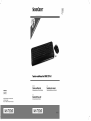 1
1
-
 2
2
-
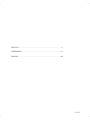 3
3
-
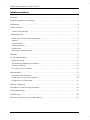 4
4
-
 5
5
-
 6
6
-
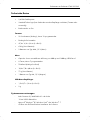 7
7
-
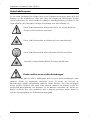 8
8
-
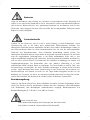 9
9
-
 10
10
-
 11
11
-
 12
12
-
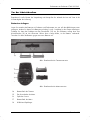 13
13
-
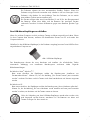 14
14
-
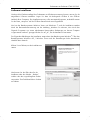 15
15
-
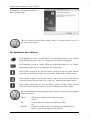 16
16
-
 17
17
-
 18
18
-
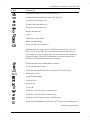 19
19
-
 20
20
-
 21
21
-
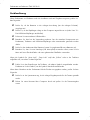 22
22
-
 23
23
-
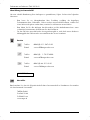 24
24
-
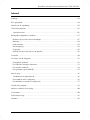 25
25
-
 26
26
-
 27
27
-
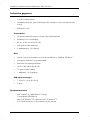 28
28
-
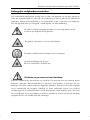 29
29
-
 30
30
-
 31
31
-
 32
32
-
 33
33
-
 34
34
-
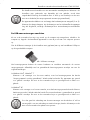 35
35
-
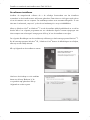 36
36
-
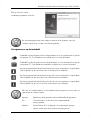 37
37
-
 38
38
-
 39
39
-
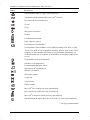 40
40
-
 41
41
-
 42
42
-
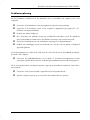 43
43
-
 44
44
-
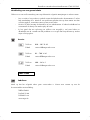 45
45
-
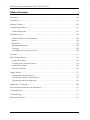 46
46
-
 47
47
-
 48
48
-
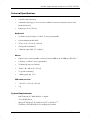 49
49
-
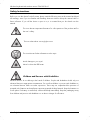 50
50
-
 51
51
-
 52
52
-
 53
53
-
 54
54
-
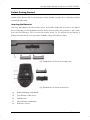 55
55
-
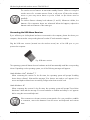 56
56
-
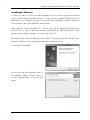 57
57
-
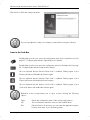 58
58
-
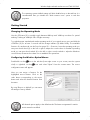 59
59
-
 60
60
-
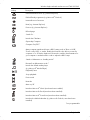 61
61
-
 62
62
-
 63
63
-
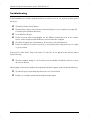 64
64
-
 65
65
-
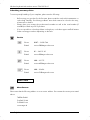 66
66
-
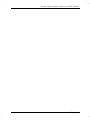 67
67
-
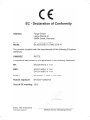 68
68
Silvercrest 75360 User Manual And Service Information
- Kategorie
- Mäuse
- Typ
- User Manual And Service Information
- Dieses Handbuch eignet sich auch für
in anderen Sprachen
- English: Silvercrest 75360
- Nederlands: Silvercrest 75360
Verwandte Artikel
-
Silvercrest STMS 2219 A1 User Manual And Service Information
-
Silvercrest STMS 2017 A1 User Manual And Service Information
-
Silvercrest STMS 2017 A1 User Manual And Service Information
-
Silvercrest SFMT 2.4 A1 Operating Instructions And Safety Instructions
-
Silvercrest MTS2118 Benutzerhandbuch
-
Silvercrest MTS2219-SL Benutzerhandbuch
-
Silvercrest MTS2219-SL User Manual And Service Information
-
Silvercrest MTS2220 User's Manual And Service Information
-
Silvercrest SOML 807 A1 Datenblatt
-
Silvercrest MTS2118 Benutzerhandbuch